當前位置:首頁 > 幫助中心 > 小米筆記本進bios設置u盤教程圖文詳解
小米筆記本進bios設置u盤教程圖文詳解
日期:2021-11-16 | 時間:11:27
?????? 說到小米,大家應該都不陌生吧,小米旗下除了有優秀的手機之外,筆記本電腦的整體性能也是相當不錯,具有較高的性價比。最近有較多使用小米筆記本的用戶,在后臺詢問怎么進入bios設置u盤啟動。其實,小米設置u盤啟動有2個常用方法,可以通過bios快捷鍵或者是u盤啟動快捷鍵,下面就來看看小編分享的小米筆記本進bios設置u盤教程圖文詳解吧!
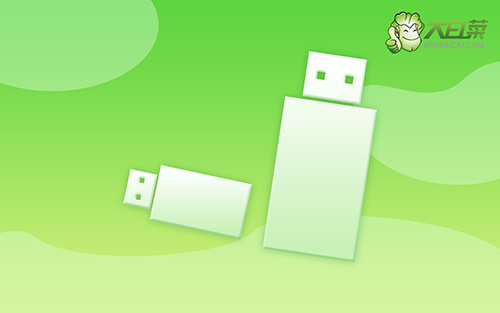
第一步:查詢該電腦型號的BIOS設置界面熱鍵
第二步:重啟電腦,在出現重啟畫面時快速按下熱鍵進入BIOS界面
第三步:進入BIOS界面后,利用方向鍵左右移動至BOOT菜單
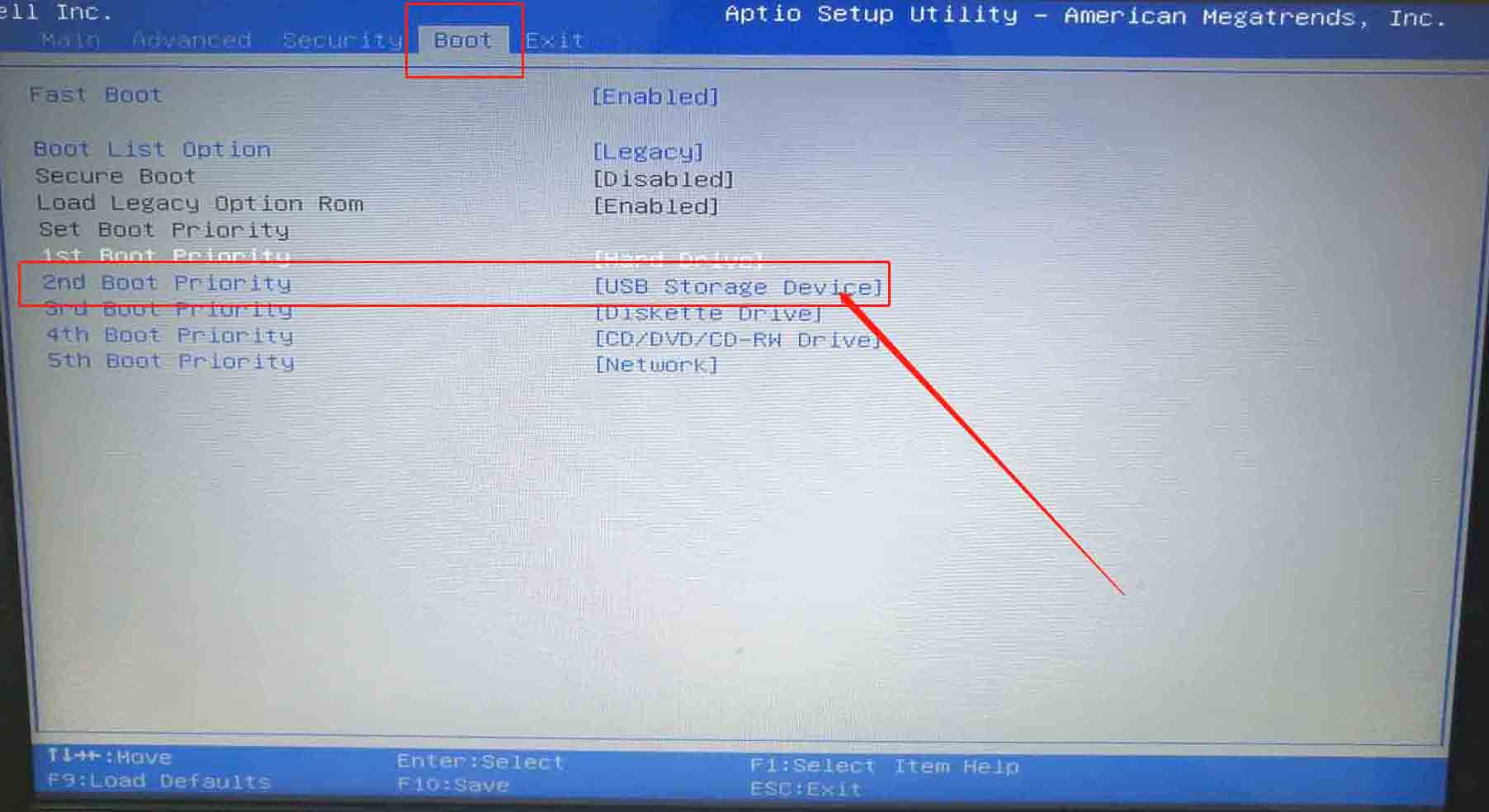
第四步:在BOOT菜單中,找到大白菜u盤對應的U盤啟動盤選項,并且使用“+”鍵將其上下移動至第一選項,按下F10保存并退出即可(一般情況下,帶有“USB”字眼的選項即為U盤選項)
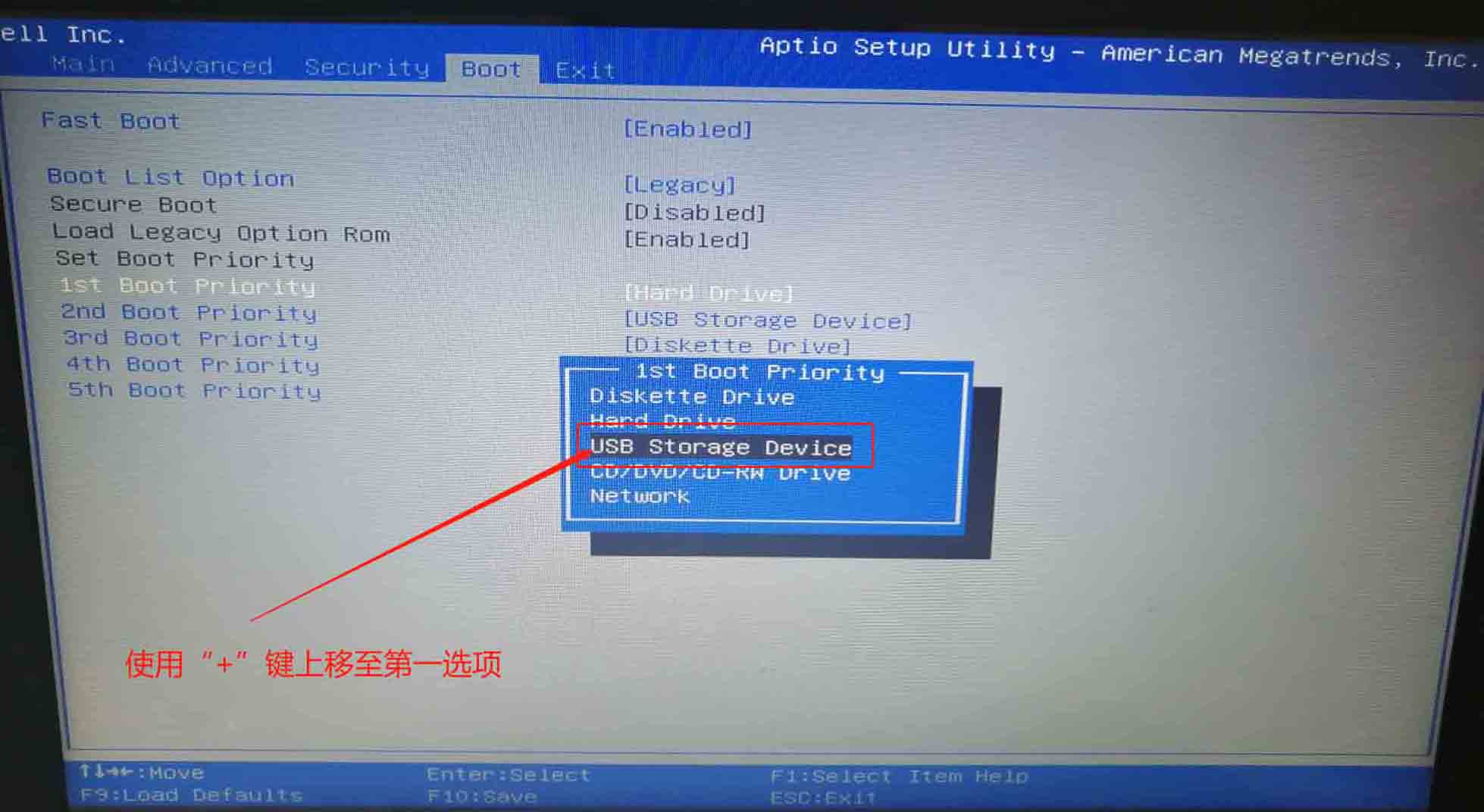
?????? 就這樣,我們完成了小米筆記本進bios設置u盤教程圖文詳解的全部操作了。其實,u盤啟動盤有很多功能,比如說修復Windows系統引導或者是重裝Windows系統,但是在進行這些操作之前,都需要設置u盤啟動電腦,所以小編建議收藏文章備用。

